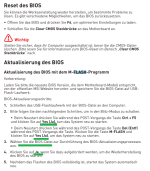Hi Community,
Hab gestern Abend meine PC fertiggestellt:
1. Nenne uns bitte deine aktuelle Hardware:
2. Beschreibe dein Problem. Je genauer und besser du dein Problem beschreibst, desto besser kann dir geholfen werden (zusätzliche Bilder könnten z. B. hilfreich sein):
Erster Schritt beim Zusammenbau war der BIOS Flash ohne jegliche Komponenten. Sah soweit gut aus, würde ich behaupten.
PC daraufhin vollständig zusammengebaut.
Power Knopf gedrückt und PC erweckt zum Leben. Alle Lüfter laufen, LEDs an...aber kein Bild!
Dann entdecken ich eine gelbe LED beim RAM und eine rote LED bei der CPU...😱
Alles aus gemacht, graka, CPU, ram, SSD entfernt und nochmals BIOS über Button geflasht. Sah wiederum gut aus.
Nun geht nix mehr, Power Knopf drücken, Rechner bleibt tot...
Hab dann nochmals einen flash mit Komponenten versucht, der quittierte aber mit rotem Dauerblinken...jedoch erweckt es den PC, Lüfter laufen, LED für CPU bleibt dauerrot...
3. Welche Schritte hast du bereits unternommen/versucht, um das Problem zu lösen und was hat es gebracht?
Erneuter Flash, unterschiedliche USB-Sticks
Any Help? Oder ist das Teil bricked? Was wären nächste Schritt? Kann der MSI Support das fixen?
Danke euch schon Mal.
Grüße,
Björn
Hab gestern Abend meine PC fertiggestellt:
1. Nenne uns bitte deine aktuelle Hardware:
- Prozessor (CPU): i5 13600kf
- Arbeitsspeicher (RAM): 32GB (2x16) 3600 DDR4
- Mainboard: MSI Pro z690-a DDR4 wifi
- Netzteil: be quiet straight power 11 750W
- Gehäuse: LANCOOL II
- Grafikkarte: ZOTAC RTX 3060ti
- HDD / SSD: WD SN570
2. Beschreibe dein Problem. Je genauer und besser du dein Problem beschreibst, desto besser kann dir geholfen werden (zusätzliche Bilder könnten z. B. hilfreich sein):
Erster Schritt beim Zusammenbau war der BIOS Flash ohne jegliche Komponenten. Sah soweit gut aus, würde ich behaupten.
PC daraufhin vollständig zusammengebaut.
Power Knopf gedrückt und PC erweckt zum Leben. Alle Lüfter laufen, LEDs an...aber kein Bild!
Dann entdecken ich eine gelbe LED beim RAM und eine rote LED bei der CPU...😱
Alles aus gemacht, graka, CPU, ram, SSD entfernt und nochmals BIOS über Button geflasht. Sah wiederum gut aus.
Nun geht nix mehr, Power Knopf drücken, Rechner bleibt tot...
Hab dann nochmals einen flash mit Komponenten versucht, der quittierte aber mit rotem Dauerblinken...jedoch erweckt es den PC, Lüfter laufen, LED für CPU bleibt dauerrot...
3. Welche Schritte hast du bereits unternommen/versucht, um das Problem zu lösen und was hat es gebracht?
Erneuter Flash, unterschiedliche USB-Sticks
Any Help? Oder ist das Teil bricked? Was wären nächste Schritt? Kann der MSI Support das fixen?
Danke euch schon Mal.
Grüße,
Björn